phone OPEL ASTRA J 2015 Infotainment-Handbuch (in German)
[x] Cancel search | Manufacturer: OPEL, Model Year: 2015, Model line: ASTRA J, Model: OPEL ASTRA J 2015Pages: 191, PDF-Größe: 2.86 MB
Page 10 of 191
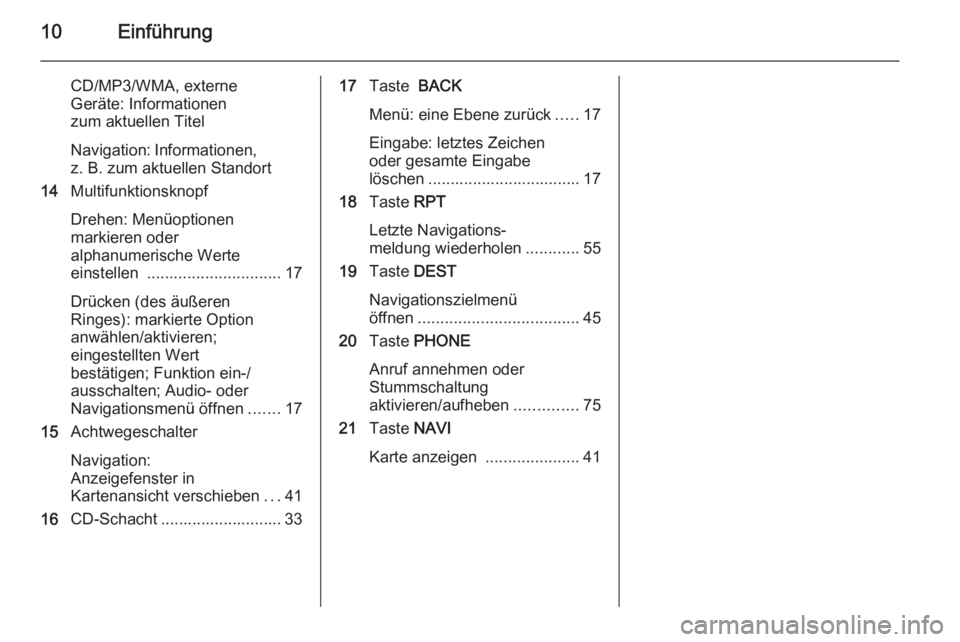
10Einführung
CD/MP3/WMA, externe
Geräte: Informationen
zum aktuellen Titel
Navigation: Informationen, z. B. zum aktuellen Standort
14 Multifunktionsknopf
Drehen: Menüoptionen
markieren oder
alphanumerische Werte
einstellen .............................. 17
Drücken (des äußeren
Ringes): markierte Option
anwählen/aktivieren;
eingestellten Wert
bestätigen; Funktion ein-/
ausschalten; Audio- oder
Navigationsmenü öffnen .......17
15 Achtwegeschalter
Navigation:
Anzeigefenster in
Kartenansicht verschieben ...41
16 CD-Schacht ........................... 3317Taste BACK
Menü: eine Ebene zurück .....17
Eingabe: letztes Zeichen
oder gesamte Eingabe
löschen .................................. 17
18 Taste RPT
Letzte Navigations‐
meldung wiederholen ............55
19 Taste DEST
Navigationszielmenü
öffnen .................................... 45
20 Taste PHONE
Anruf annehmen oder
Stummschaltung
aktivieren/aufheben ..............75
21 Taste NAVI
Karte anzeigen .....................41
Page 13 of 191
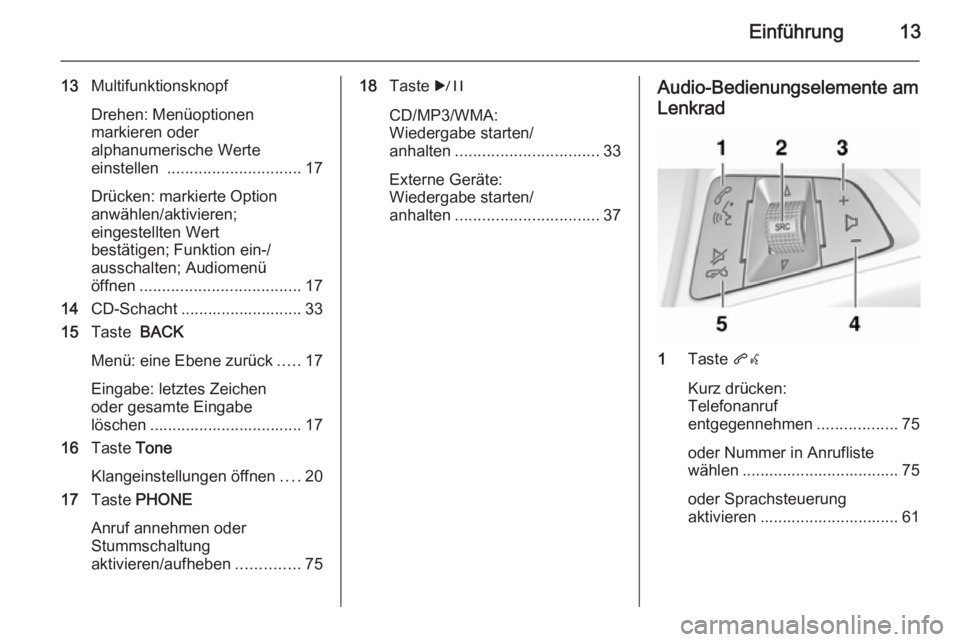
Einführung13
13Multifunktionsknopf
Drehen: Menüoptionen
markieren oder
alphanumerische Werte
einstellen .............................. 17
Drücken: markierte Option anwählen/aktivieren;
eingestellten Wert
bestätigen; Funktion ein-/
ausschalten; Audiomenü
öffnen .................................... 17
14 CD-Schacht ........................... 33
15 Taste BACK
Menü: eine Ebene zurück .....17
Eingabe: letztes Zeichen
oder gesamte Eingabe
löschen .................................. 17
16 Taste Tone
Klangeinstellungen öffnen ....20
17 Taste PHONE
Anruf annehmen oder
Stummschaltung
aktivieren/aufheben ..............7518Taste r
CD/MP3/WMA:
Wiedergabe starten/
anhalten ................................ 33
Externe Geräte:
Wiedergabe starten/
anhalten ................................ 37Audio-Bedienungselemente am
Lenkrad
1 Taste qw
Kurz drücken:
Telefonanruf
entgegennehmen ..................75
oder Nummer in Anrufliste
wählen ................................... 75
oder Sprachsteuerung
aktivieren ............................... 61
Page 15 of 191
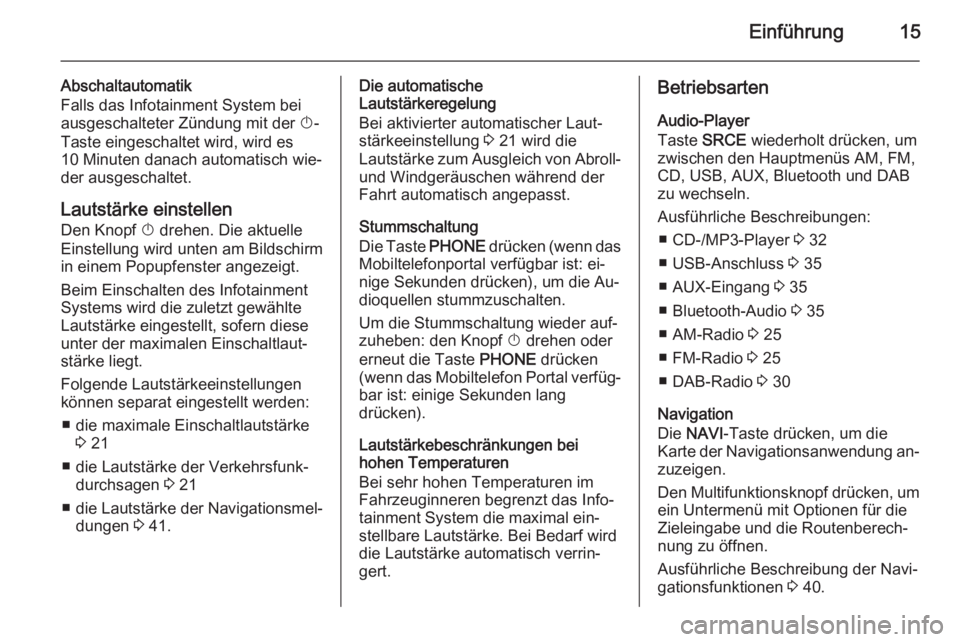
Einführung15
Abschaltautomatik
Falls das Infotainment System bei
ausgeschalteter Zündung mit der X-
Taste eingeschaltet wird, wird es
10 Minuten danach automatisch wie‐
der ausgeschaltet.
Lautstärke einstellen Den Knopf X drehen. Die aktuelle
Einstellung wird unten am Bildschirm
in einem Popupfenster angezeigt.
Beim Einschalten des Infotainment
Systems wird die zuletzt gewählte
Lautstärke eingestellt, sofern diese
unter der maximalen Einschaltlaut‐ stärke liegt.
Folgende Lautstärkeeinstellungen können separat eingestellt werden:
■ die maximale Einschaltlautstärke 3 21
■ die Lautstärke der Verkehrsfunk‐ durchsagen 3 21
■ die Lautstärke der Navigationsmel‐
dungen 3 41.Die automatische
Lautstärkeregelung
Bei aktivierter automatischer Laut‐
stärkeeinstellung 3 21 wird die
Lautstärke zum Ausgleich von Abroll- und Windgeräuschen während der
Fahrt automatisch angepasst.
Stummschaltung
Die Taste PHONE drücken (wenn das
Mobiltelefonportal verfügbar ist: ei‐
nige Sekunden drücken), um die Au‐ dioquellen stummzuschalten.
Um die Stummschaltung wieder auf‐
zuheben: den Knopf X drehen oder
erneut die Taste PHONE drücken
(wenn das Mobiltelefon Portal verfüg‐
bar ist: einige Sekunden lang
drücken).
Lautstärkebeschränkungen bei
hohen Temperaturen
Bei sehr hohen Temperaturen im
Fahrzeuginneren begrenzt das Info‐
tainment System die maximal ein‐
stellbare Lautstärke. Bei Bedarf wird
die Lautstärke automatisch verrin‐
gert.Betriebsarten
Audio-Player
Taste SRCE wiederholt drücken, um
zwischen den Hauptmenüs AM, FM,
CD, USB, AUX, Bluetooth und DAB
zu wechseln.
Ausführliche Beschreibungen: ■ CD-/MP3-Player 3 32
■ USB-Anschluss 3 35
■ AUX-Eingang 3 35
■ Bluetooth-Audio 3 35
■ AM-Radio 3 25
■ FM-Radio 3 25
■ DAB-Radio 3 30
Navigation
Die NAVI -Taste drücken, um die
Karte der Navigationsanwendung an‐ zuzeigen.
Den Multifunktionsknopf drücken, um
ein Untermenü mit Optionen für die
Zieleingabe und die Routenberech‐
nung zu öffnen.
Ausführliche Beschreibung der Navi‐
gationsfunktionen 3 40.
Page 16 of 191
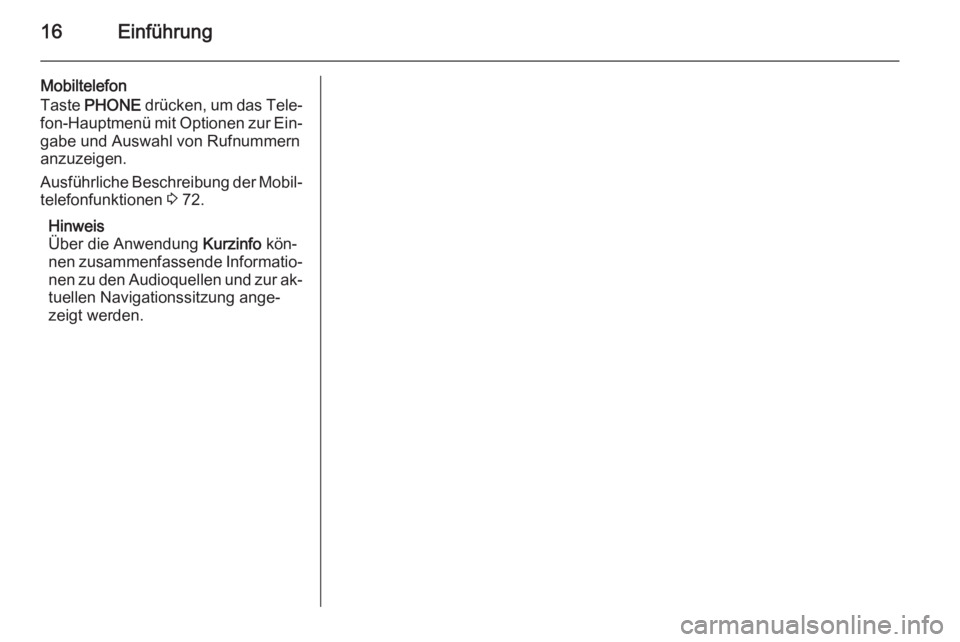
16Einführung
Mobiltelefon
Taste PHONE drücken, um das Tele‐
fon-Hauptmenü mit Optionen zur Ein‐
gabe und Auswahl von Rufnummern
anzuzeigen.
Ausführliche Beschreibung der Mobil‐ telefonfunktionen 3 72.
Hinweis
Über die Anwendung Kurzinfo kön‐
nen zusammenfassende Informatio‐ nen zu den Audioquellen und zur ak‐ tuellen Navigationssitzung ange‐
zeigt werden.
Page 35 of 191
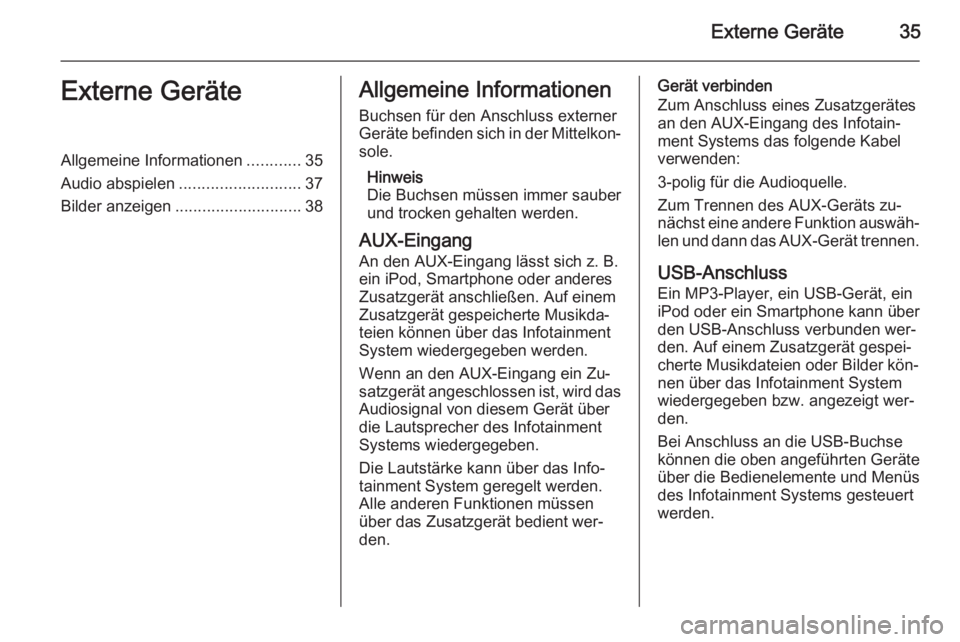
Externe Geräte35Externe GeräteAllgemeine Informationen............35
Audio abspielen ........................... 37
Bilder anzeigen ............................ 38Allgemeine Informationen
Buchsen für den Anschluss externer
Geräte befinden sich in der Mittelkon‐
sole.
Hinweis
Die Buchsen müssen immer sauber
und trocken gehalten werden.
AUX-Eingang
An den AUX-Eingang lässt sich z. B.
ein iPod, Smartphone oder anderes
Zusatzgerät anschließen. Auf einem
Zusatzgerät gespeicherte Musikda‐
teien können über das Infotainment
System wiedergegeben werden.
Wenn an den AUX-Eingang ein Zu‐
satzgerät angeschlossen ist, wird das Audiosignal von diesem Gerät über
die Lautsprecher des Infotainment
Systems wiedergegeben.
Die Lautstärke kann über das Info‐
tainment System geregelt werden.
Alle anderen Funktionen müssen
über das Zusatzgerät bedient wer‐
den.Gerät verbinden
Zum Anschluss eines Zusatzgerätes
an den AUX-Eingang des Infotain‐
ment Systems das folgende Kabel
verwenden:
3-polig für die Audioquelle.
Zum Trennen des AUX-Geräts zu‐
nächst eine andere Funktion auswäh‐
len und dann das AUX-Gerät trennen.
USB-Anschluss
Ein MP3-Player, ein USB-Gerät, ein iPod oder ein Smartphone kann über
den USB-Anschluss verbunden wer‐
den. Auf einem Zusatzgerät gespei‐
cherte Musikdateien oder Bilder kön‐
nen über das Infotainment System
wiedergegeben bzw. angezeigt wer‐
den.
Bei Anschluss an die USB-Buchse
können die oben angeführten Geräte
über die Bedienelemente und Menüs
des Infotainment Systems gesteuert
werden.
Page 36 of 191
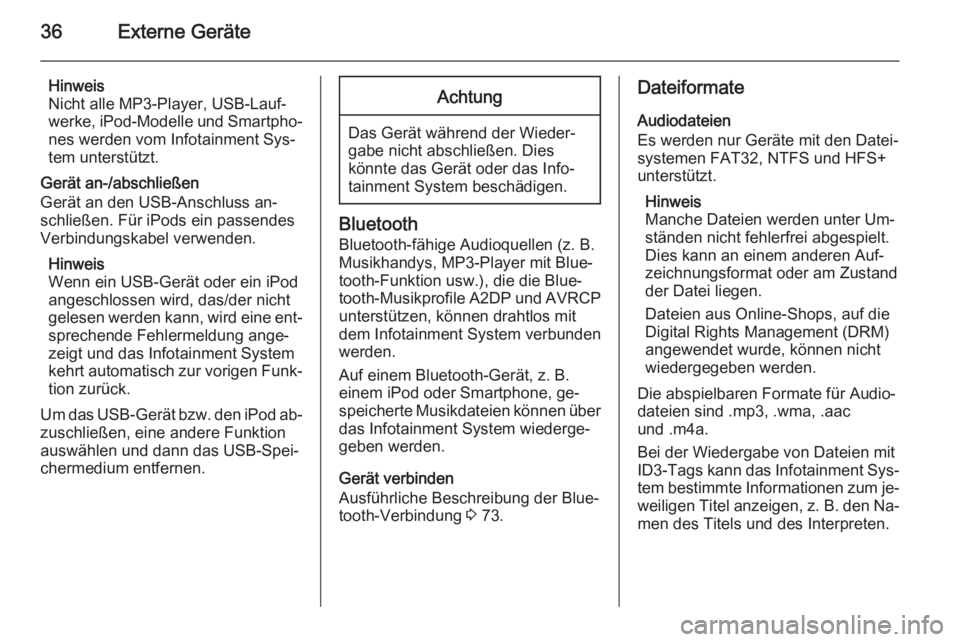
36Externe Geräte
Hinweis
Nicht alle MP3-Player, USB-Lauf‐
werke, iPod-Modelle und Smartpho‐
nes werden vom Infotainment Sys‐
tem unterstützt.
Gerät an-/abschließen Gerät an den USB-Anschluss an‐
schließen. Für iPods ein passendes
Verbindungskabel verwenden.
Hinweis
Wenn ein USB-Gerät oder ein iPod
angeschlossen wird, das/der nicht
gelesen werden kann, wird eine ent‐ sprechende Fehlermeldung ange‐zeigt und das Infotainment System
kehrt automatisch zur vorigen Funk‐
tion zurück.
Um das USB-Gerät bzw. den iPod ab‐
zuschließen, eine andere Funktion
auswählen und dann das USB-Spei‐
chermedium entfernen.Achtung
Das Gerät während der Wieder‐
gabe nicht abschließen. Dies
könnte das Gerät oder das Info‐
tainment System beschädigen.
Bluetooth
Bluetooth-fähige Audioquellen (z. B.
Musikhandys, MP3-Player mit Blue‐
tooth-Funktion usw.), die die Blue‐
tooth-Musikprofile A2DP und AVRCP unterstützen, können drahtlos mit
dem Infotainment System verbunden
werden.
Auf einem Bluetooth-Gerät, z. B.
einem iPod oder Smartphone, ge‐
speicherte Musikdateien können über das Infotainment System wiederge‐geben werden.
Gerät verbinden
Ausführliche Beschreibung der Blue‐
tooth-Verbindung 3 73.
Dateiformate
Audiodateien
Es werden nur Geräte mit den Datei‐
systemen FAT32, NTFS und HFS+
unterstützt.
Hinweis
Manche Dateien werden unter Um‐
ständen nicht fehlerfrei abgespielt.
Dies kann an einem anderen Auf‐
zeichnungsformat oder am Zustand
der Datei liegen.
Dateien aus Online-Shops, auf die
Digital Rights Management (DRM)
angewendet wurde, können nicht
wiedergegeben werden.
Die abspielbaren Formate für Audio‐
dateien sind .mp3, .wma, .aac
und .m4a.
Bei der Wiedergabe von Dateien mit
ID3-Tags kann das Infotainment Sys‐ tem bestimmte Informationen zum je‐weiligen Titel anzeigen, z. B. den Na‐
men des Titels und des Interpreten.
Page 62 of 191
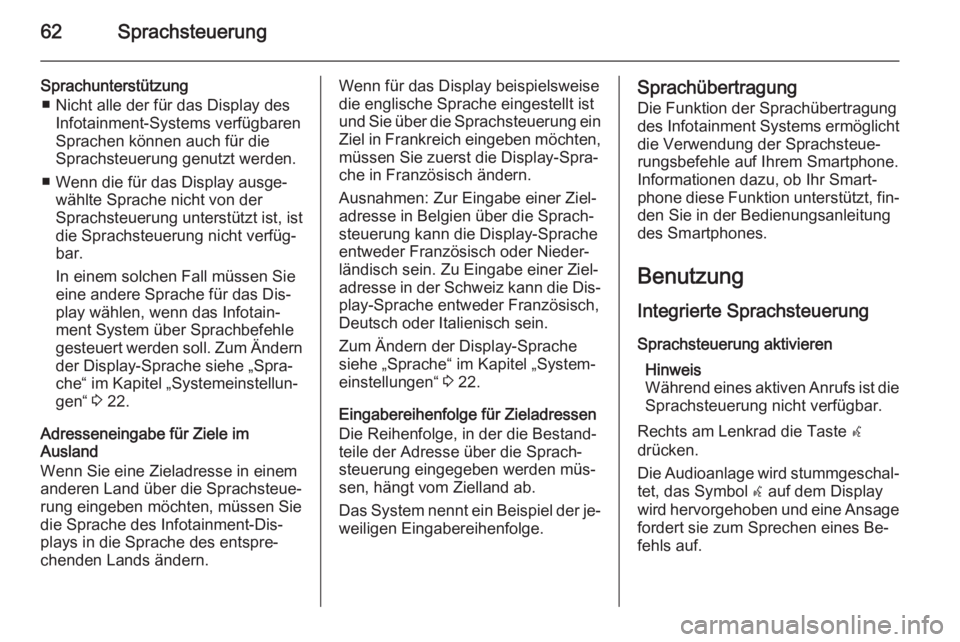
62Sprachsteuerung
Sprachunterstützung■ Nicht alle der für das Display des Infotainment-Systems verfügbaren
Sprachen können auch für die
Sprachsteuerung genutzt werden.
■ Wenn die für das Display ausge‐ wählte Sprache nicht von der
Sprachsteuerung unterstützt ist, ist
die Sprachsteuerung nicht verfüg‐
bar.
In einem solchen Fall müssen Sie eine andere Sprache für das Dis‐play wählen, wenn das Infotain‐
ment System über Sprachbefehle
gesteuert werden soll. Zum Ändern
der Display-Sprache siehe „Spra‐
che“ im Kapitel „Systemeinstellun‐
gen“ 3 22.
Adresseneingabe für Ziele im
Ausland
Wenn Sie eine Zieladresse in einem
anderen Land über die Sprachsteue‐
rung eingeben möchten, müssen Sie
die Sprache des Infotainment-Dis‐
plays in die Sprache des entspre‐
chenden Lands ändern.Wenn für das Display beispielsweise
die englische Sprache eingestellt ist
und Sie über die Sprachsteuerung ein Ziel in Frankreich eingeben möchten,
müssen Sie zuerst die Display-Spra‐
che in Französisch ändern.
Ausnahmen: Zur Eingabe einer Ziel‐
adresse in Belgien über die Sprach‐
steuerung kann die Display-Sprache
entweder Französisch oder Nieder‐ ländisch sein. Zu Eingabe einer Ziel‐
adresse in der Schweiz kann die Dis‐
play-Sprache entweder Französisch,
Deutsch oder Italienisch sein.
Zum Ändern der Display-Sprache siehe „Sprache“ im Kapitel „System‐
einstellungen“ 3 22.
Eingabereihenfolge für Zieladressen
Die Reihenfolge, in der die Bestand‐
teile der Adresse über die Sprach‐
steuerung eingegeben werden müs‐
sen, hängt vom Zielland ab.
Das System nennt ein Beispiel der je‐ weiligen Eingabereihenfolge.Sprachübertragung
Die Funktion der Sprachübertragung
des Infotainment Systems ermöglicht
die Verwendung der Sprachsteue‐
rungsbefehle auf Ihrem Smartphone.
Informationen dazu, ob Ihr Smart‐ phone diese Funktion unterstützt, fin‐
den Sie in der Bedienungsanleitung
des Smartphones.
Benutzung Integrierte Sprachsteuerung
Sprachsteuerung aktivieren Hinweis
Während eines aktiven Anrufs ist die
Sprachsteuerung nicht verfügbar.
Rechts am Lenkrad die Taste w
drücken.
Die Audioanlage wird stummgeschal‐ tet, das Symbol w auf dem Display
wird hervorgehoben und eine Ansage
fordert sie zum Sprechen eines Be‐ fehls auf.
Page 65 of 191
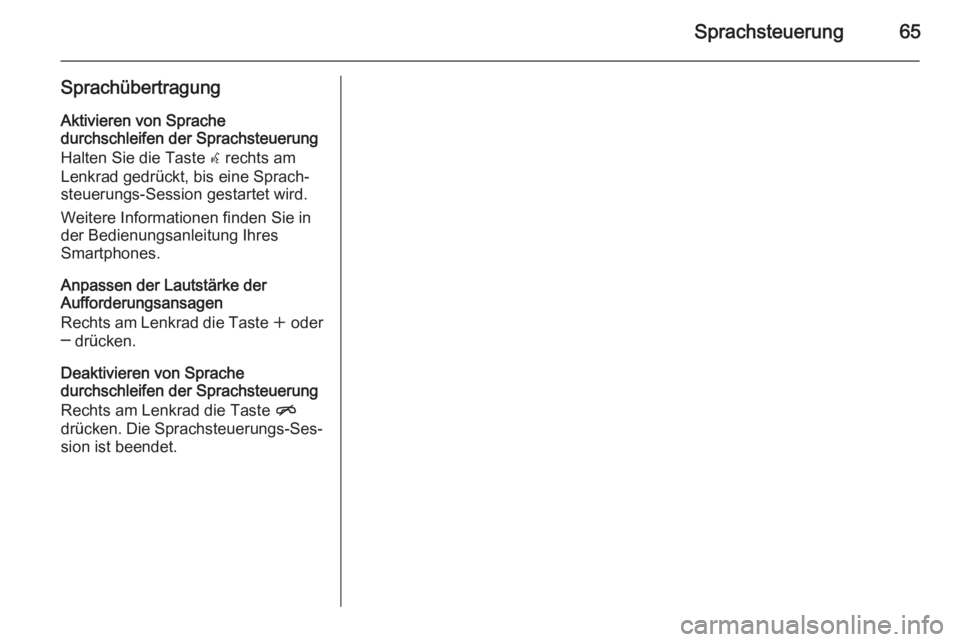
Sprachsteuerung65
SprachübertragungAktivieren von Sprache
durchschleifen der Sprachsteuerung
Halten Sie die Taste w rechts am
Lenkrad gedrückt, bis eine Sprach‐ steuerungs-Session gestartet wird.
Weitere Informationen finden Sie in
der Bedienungsanleitung Ihres
Smartphones.
Anpassen der Lautstärke der
Aufforderungsansagen
Rechts am Lenkrad die Taste w oder
─ drücken.
Deaktivieren von Sprache
durchschleifen der Sprachsteuerung
Rechts am Lenkrad die Taste n
drücken. Die Sprachsteuerungs-Ses‐
sion ist beendet.
Page 73 of 191
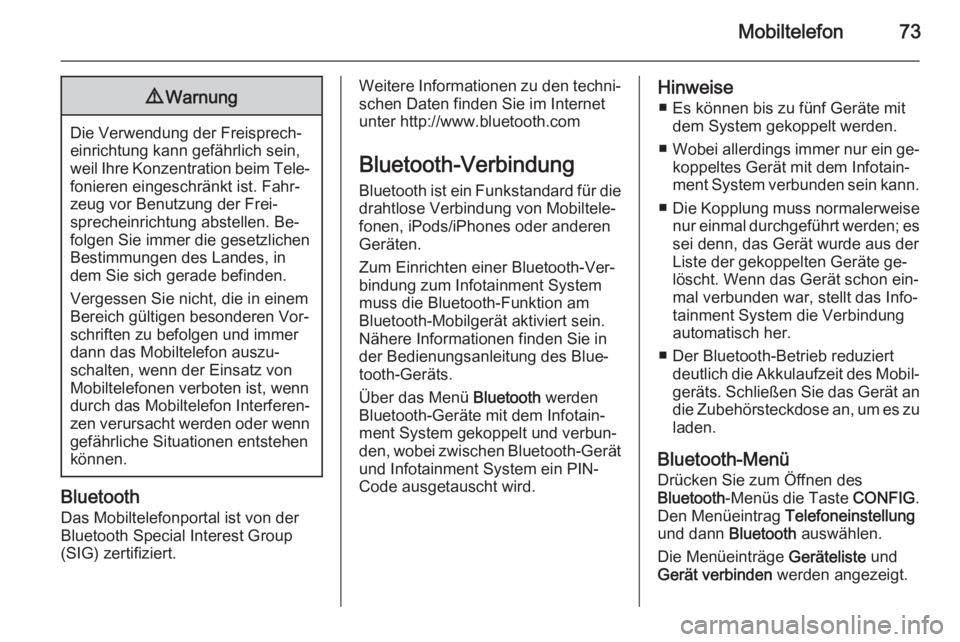
Mobiltelefon739Warnung
Die Verwendung der Freisprech‐
einrichtung kann gefährlich sein,
weil Ihre Konzentration beim Tele‐ fonieren eingeschränkt ist. Fahr‐
zeug vor Benutzung der Frei‐
sprecheinrichtung abstellen. Be‐
folgen Sie immer die gesetzlichen
Bestimmungen des Landes, in
dem Sie sich gerade befinden.
Vergessen Sie nicht, die in einem
Bereich gültigen besonderen Vor‐
schriften zu befolgen und immer
dann das Mobiltelefon auszu‐
schalten, wenn der Einsatz von
Mobiltelefonen verboten ist, wenn
durch das Mobiltelefon Interferen‐
zen verursacht werden oder wenn gefährliche Situationen entstehen
können.
Bluetooth
Das Mobiltelefonportal ist von der
Bluetooth Special Interest Group
(SIG) zertifiziert.
Weitere Informationen zu den techni‐ schen Daten finden Sie im Internet
unter http://www.bluetooth.com
Bluetooth-Verbindung Bluetooth ist ein Funkstandard für die drahtlose Verbindung von Mobiltele‐
fonen, iPods/iPhones oder anderen
Geräten.
Zum Einrichten einer Bluetooth-Ver‐ bindung zum Infotainment System
muss die Bluetooth-Funktion am
Bluetooth-Mobilgerät aktiviert sein.
Nähere Informationen finden Sie in
der Bedienungsanleitung des Blue‐
tooth-Geräts.
Über das Menü Bluetooth werden
Bluetooth-Geräte mit dem Infotain‐
ment System gekoppelt und verbun‐
den, wobei zwischen Bluetooth-Gerät
und Infotainment System ein PIN-
Code ausgetauscht wird.Hinweise
■ Es können bis zu fünf Geräte mit dem System gekoppelt werden.
■ Wobei allerdings immer nur ein ge‐
koppeltes Gerät mit dem Infotain‐
ment System verbunden sein kann.
■ Die Kopplung muss normalerweise
nur einmal durchgeführt werden; essei denn, das Gerät wurde aus der
Liste der gekoppelten Geräte ge‐
löscht. Wenn das Gerät schon ein‐
mal verbunden war, stellt das Info‐
tainment System die Verbindung
automatisch her.
■ Der Bluetooth-Betrieb reduziert deutlich die Akkulaufzeit des Mobil‐
geräts. Schließen Sie das Gerät an die Zubehörsteckdose an, um es zu
laden.
Bluetooth-Menü Drücken Sie zum Öffnen des
Bluetooth -Menüs die Taste CONFIG.
Den Menüeintrag Telefoneinstellung
und dann Bluetooth auswählen.
Die Menüeinträge Geräteliste und
Gerät verbinden werden angezeigt.
Page 75 of 191
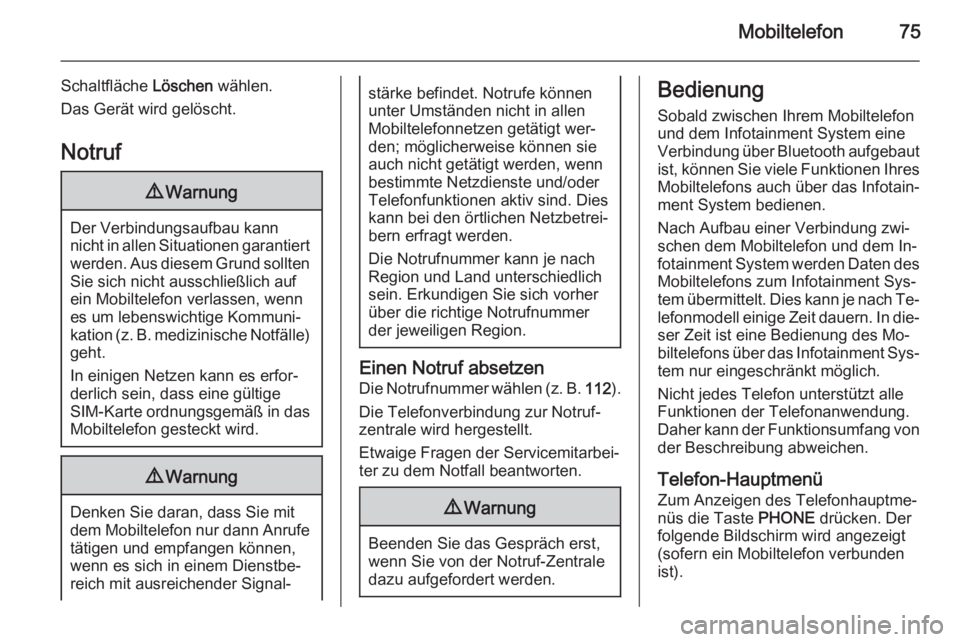
Mobiltelefon75
Schaltfläche Löschen wählen.
Das Gerät wird gelöscht.
Notruf9 Warnung
Der Verbindungsaufbau kann
nicht in allen Situationen garantiert werden. Aus diesem Grund sollten
Sie sich nicht ausschließlich auf
ein Mobiltelefon verlassen, wenn
es um lebenswichtige Kommuni‐
kation (z. B. medizinische Notfälle) geht.
In einigen Netzen kann es erfor‐
derlich sein, dass eine gültige
SIM-Karte ordnungsgemäß in das
Mobiltelefon gesteckt wird.
9 Warnung
Denken Sie daran, dass Sie mit
dem Mobiltelefon nur dann Anrufe tätigen und empfangen können,
wenn es sich in einem Dienstbe‐
reich mit ausreichender Signal‐
stärke befindet. Notrufe können
unter Umständen nicht in allen
Mobiltelefonnetzen getätigt wer‐
den; möglicherweise können sie
auch nicht getätigt werden, wenn
bestimmte Netzdienste und/oder
Telefonfunktionen aktiv sind. Dies
kann bei den örtlichen Netzbetrei‐
bern erfragt werden.
Die Notrufnummer kann je nach
Region und Land unterschiedlich
sein. Erkundigen Sie sich vorher
über die richtige Notrufnummer
der jeweiligen Region.
Einen Notruf absetzen
Die Notrufnummer wählen (z. B. 112).
Die Telefonverbindung zur Notruf‐
zentrale wird hergestellt.
Etwaige Fragen der Servicemitarbei‐
ter zu dem Notfall beantworten.
9 Warnung
Beenden Sie das Gespräch erst,
wenn Sie von der Notruf-Zentrale
dazu aufgefordert werden.
Bedienung
Sobald zwischen Ihrem Mobiltelefon und dem Infotainment System eine
Verbindung über Bluetooth aufgebaut ist, können Sie viele Funktionen IhresMobiltelefons auch über das Infotain‐
ment System bedienen.
Nach Aufbau einer Verbindung zwi‐
schen dem Mobiltelefon und dem In‐
fotainment System werden Daten des
Mobiltelefons zum Infotainment Sys‐
tem übermittelt. Dies kann je nach Te‐
lefonmodell einige Zeit dauern. In die‐ ser Zeit ist eine Bedienung des Mo‐biltelefons über das Infotainment Sys‐
tem nur eingeschränkt möglich.
Nicht jedes Telefon unterstützt alle
Funktionen der Telefonanwendung.
Daher kann der Funktionsumfang von
der Beschreibung abweichen.
Telefon-Hauptmenü
Zum Anzeigen des Telefonhauptme‐
nüs die Taste PHONE drücken. Der
folgende Bildschirm wird angezeigt
(sofern ein Mobiltelefon verbunden
ist).